Une fois que vous avez donné votre mot de passe Wi-Fi à quelqu’un, il a un accès illimité à votre Wi-Fi et peut rejoindre votre réseau sur tous ses appareils. C’est comme ça que ça marche, de toute façon. Voici comment les démarrer.
Table des matières
Option 1: changer votre mot de passe Wi-Fi
La méthode la plus simple et la plus sûre consiste simplement à changer le mot de passe de votre réseau Wi-Fi sur votre routeur. Cela déconnectera de force tous les appareils de votre réseau Wi-Fi, même le vôtre. Vous devrez vous reconnecter au réseau Wi-Fi en saisissant le nouveau mot de passe sur tous vos appareils. Quiconque n’a pas votre nouveau mot de passe ne pourra pas se connecter.
Soyons honnêtes: si vous avez beaucoup d’appareils, les reconnecter tous sera pénible. Mais c’est aussi la seule véritable méthode infaillible. Même si vous êtes capable de mettre sur liste noire un appareil sur votre routeur afin qu’il ne puisse pas se reconnecter, quelqu’un avec votre mot de passe Wi-Fi pourrait se connecter sur un nouvel appareil. (Et, même s’ils ne se souviennent pas du mot de passe, il existe des moyens de récupérer les mots de passe Wi-Fi enregistrés sur les PC Windows et autres appareils.)
Pour ce faire, vous devez accéder aux paramètres de configuration de votre routeur (généralement dans une interface Web), vous connecter et modifier le mot de passe Wi-Fi. Vous pouvez également modifier le nom du réseau Wi-Fi pendant que vous y êtes. Nous avons un guide pour accéder à l’interface Web de votre routeur, et vous pouvez également effectuer une recherche Web pour le nom et le numéro de modèle de votre routeur pour trouver le manuel du fabricant et les instructions officielles. Recherchez une section «Sans fil» ou «Wi-Fi» dans les options de votre routeur.
Tout cela suppose que vous avez défini un mot de passe sur votre routeur! Assurez-vous d’activer le cryptage sécurisé (WPA2) et de définir une phrase de passe forte. Si vous hébergez un réseau Wi-Fi ouvert, tout le monde pourra se connecter.
Option 2: utilisez le filtrage d’adresses MAC sur votre routeur
Certains routeurs ont des fonctionnalités de contrôle d’accès qui peuvent gérer les appareils autorisés à se connecter. Chaque appareil sans fil a une adresse MAC unique. Certains routeurs vous permettent de mettre sur liste noire (interdire) les périphériques avec une certaine adresse MAC de se connecter. Certains routeurs vous permettent de définir une liste blanche des seuls appareils approuvés et empêchent d’autres appareils de se connecter à l’avenir.
Tous les routeurs n’ont même pas cette option. Même si vous pouvez l’utiliser, ce n’est pas entièrement sécurisé. Une personne possédant votre phrase secrète Wi-Fi pourrait modifier l’adresse MAC de son appareil pour qu’elle corresponde à une adresse approuvée et prendre sa place sur votre réseau Wi-Fi. Même si personne ne le fait, vous devrez saisir manuellement les adresses MAC lors de la connexion de nouveaux appareils, sinon un attaquant pourra simplement se connecter à tout moment – cela ne semble pas idéal.
Pour toutes ces raisons, nous vous déconseillons d’utiliser le filtrage d’adresses MAC.
Mais si vous souhaitez simplement désactiver temporairement un appareil – peut-être l’appareil de vos enfants – et que vous ne craignez pas qu’ils contournent le bloc, cela pourrait être une bonne méthode.
Vous devrez fouiller dans les paramètres de votre routeur WI-Fi pour voir s’il prend même en charge quelque chose comme ça. Par exemple, sur certains routeurs Netgear, cela s’appelle le « Liste d’accès aux cartes sans fil. » Sur d’autres routeurs Netgear comme le Nighthawk, la fonction de contrôle d’accès contrôle uniquement l’accès à Internet: les appareils bloqués peuvent toujours se connecter au Wi-Fi mais se voient refuser l’accès à Internet. Les routeurs Google Wifi vous permettent «Suspendre» l’accès Internet aux appareils, mais cela ne les coupera pas de votre Wi-Fi.
Option 3: utiliser un réseau invité en premier lieu
Si vous autorisez un invité à accéder à votre réseau Wi-Fi, vous pouvez faciliter ce processus en configurant un réseau Wi-Fi invité sur votre routeur. Le réseau invité est un réseau d’accès distinct. Par exemple, vous pourriez avoir un réseau «Home Base» et un autre nommé «Home Base – Invité». Vous ne donnerez jamais à vos invités l’accès à votre réseau principal.
De nombreux routeurs proposent cette fonctionnalité, en l’appelant «réseau invité» ou «accès invité» dans leurs paramètres. Votre réseau invité peut avoir un mot de passe entièrement distinct. Si jamais vous avez besoin de le changer, vous pouvez simplement changer le mot de passe du réseau invité sans changer votre mot de passe principal du réseau et désactiver vos propres appareils.
Les réseaux invités peuvent aussi souvent être «isolés» de votre réseau principal. Les appareils de votre invité n’auront pas accès aux partages de fichiers sur vos ordinateurs ou à d’autres ressources connectées au réseau si vous activez «isolation» ou désactivez «autoriser les invités à accéder aux ressources du réseau local», ou quelle que soit l’option appelée.
Encore une fois, vous devrez fouiller dans les paramètres de votre routeur pour voir s’il dispose d’une fonction «réseau invité». Cependant, les réseaux invités sont beaucoup plus courants que les listes de contrôle d’accès.
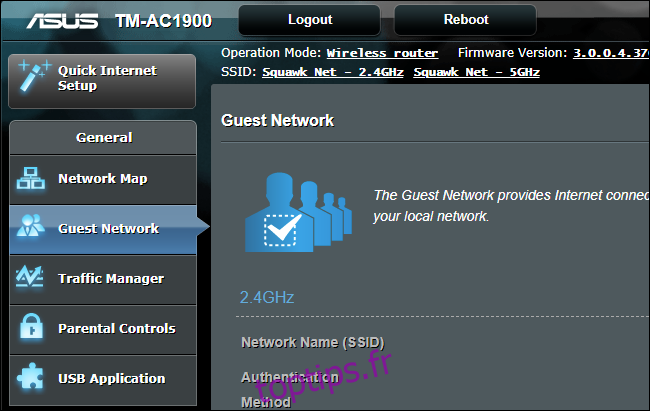
Si vous pouvez accéder à l’appareil en se connectant au Wi-Fi
Dans le cas peu probable où vous avez accès à l’appareil de quelqu’un et qu’il n’a pas défini de mot de passe ou ne peut pas vous arrêter, vous pouvez supprimer le mot de passe enregistré. Par exemple, vous pouvez dire à un iPhone d’oublier le réseau ou de supprimer le profil de réseau Wi-Fi enregistré sous Windows.
En supposant que vous ayez accès à l’appareil de la personne et qu’elle ne se soit pas souvenue ou écrite de votre mot de passe Wi-Fi, cela résoudra votre problème. Ils ne peuvent pas se reconnecter sur cet appareil à moins de saisir à nouveau le mot de passe. Bien sûr, ils peuvent le voir sur tous les autres appareils auxquels ils ont accès où le mot de passe est enregistré.
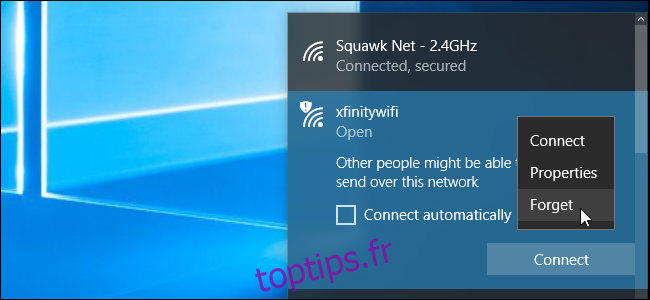
Qu’en est-il des logiciels qui expulsent les gens de votre Wi-Fi?
Recherchez ce sujet sur le Web et vous découvrirez des personnes recommandant des logiciels comme Netcut ou JamWifi, qui peuvent envoyer des paquets à d’autres appareils de votre réseau Wi-Fi pour leur dire de se déconnecter.
Ces outils logiciels exécutent essentiellement un Attaque de désautorisation Wi-Fi pour démarrer temporairement un appareil à partir de votre réseau Wi-Fi
Ce n’est pas une vraie solution. Même après avoir désautorisé un appareil, il continuera d’essayer de se connecter. C’est pourquoi certains outils peuvent envoyer en continu des paquets «deauth» si vous laissez votre ordinateur allumé.
Ce n’est pas un moyen réel de supprimer définitivement quelqu’un de votre réseau et de le forcer à rester déconnecté.